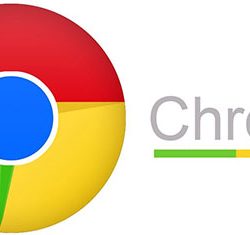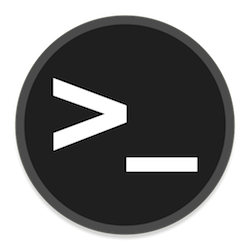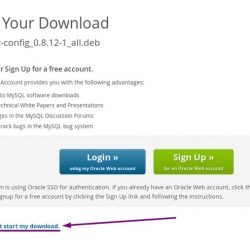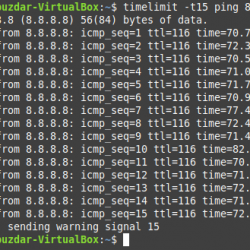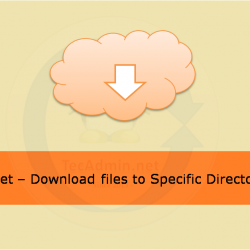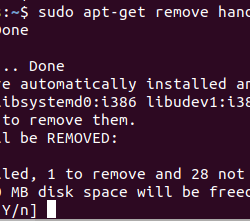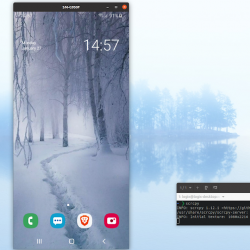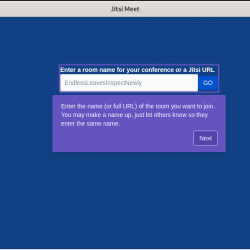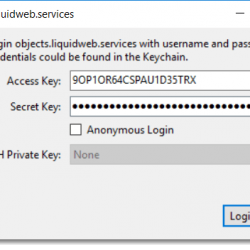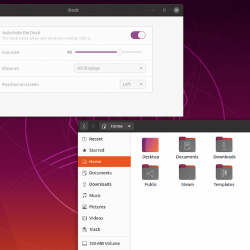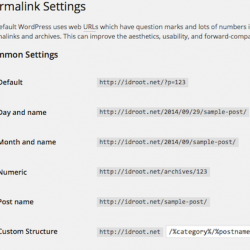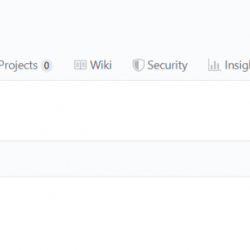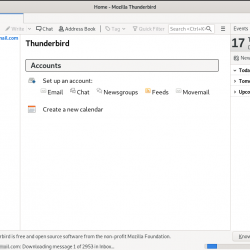你可能已经知道, 管道 command 用于将一个命令/程序/进程的输出发送到另一个命令/程序/进程,以便在类 Unix 操作系统中进行进一步处理。 使用 Pipe 命令,我们可以组合两个或多个命令,并轻松快速地将一个命令的标准输入或输出重定向到另一个命令。 管道由竖线字符 (|) 在两个或多个 Linux 命令之间。 管道命令的一般语法如下所示。
Command-1 | Command-2 | Command-3 | …| Command-N
如果你经常使用 Pipe 命令,我有一个好消息要告诉你。 现在,您可以在编写 Linux 管道结果时立即预览它们。 打招呼 “终极水管工”, 不久 向上, 命令行 用于编写具有即时实时预览的 Linux 管道的工具。 它用于通过命令结果的即时、可滚动预览快速、轻松地构建复杂的管道。 如果您经常需要重复管道命令以获得所需的结果,UP 工具非常方便。
在这个简短的指南中,我将向您展示如何轻松安装 UP 并构建复杂的 Linux 管道。
重要警告:
在生产中使用此工具时请小心! 这可能很危险,您可能会无意中删除任何重要数据。 在 UP 工具中使用“rm”或“dd”命令时必须特别小心。 你被警告了!
使用 Ultimate Plumber 使用即时实时预览编写 Linux 管道
这是一个简单的例子来理解 UP 的基本概念。 例如,让我们通过管道输出 lshw 命令进入 UP。 为此,请在终端中键入以下命令并按 ENTER:
$ lshw |& up
您将在屏幕顶部看到一个输入框,如下面的屏幕截图所示。
终极水管工
在输入框中,开始输入任何管道,然后按 ENTER 键执行您刚刚输入的命令。 现在,Ultimate Plumber 实用程序将立即向您显示管道的输出 可滚动窗口 以下。 您可以使用浏览结果 PgUp/PgDn 或者 Ctrl+ 键。
对结果满意后,按 Ctrl-X 退出 UP。 你刚刚构建的 Linux 管道命令将保存在一个名为 up1.sh 在当前工作目录中。 如果此文件已存在,则附加一个名为 up2.sh 将被创建以保存结果。 这将持续到 1000 个文件。 如果您不想保存输出,只需按 Ctrl-C.
您可以使用 cat 命令查看 upX.sh 文件的内容。 这是我的输出 up2.sh 文件:
$ cat up2.sh #!/bin/bash grep network -A5 | grep : | cut -d: -f2- | paste - -
如果您输入 UP 的命令长时间运行,您将看到一个 ~ (波浪号)字符位于窗口的左上角。 这意味着 UP 仍在等待输入。 在这种情况下,您可能需要暂时冻结 Up 的输入缓冲区大小,方法是按下 Ctrl-S. 要解冻 UP,只需按 Ctrl-Q. Ultimate Plumber 的当前输入缓冲区大小为 40 MB. 达到此限制后,您将看到一个 + (加)号在屏幕的左上角。
这是 UP 工具的简短演示: